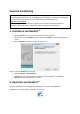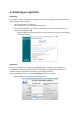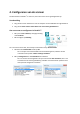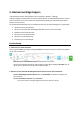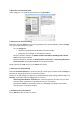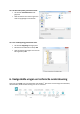Installation Instructions
3. Bewerken van de herkende tekst
Indien nodig kunt u de herkende tekst bewerken in de Teksteditor.
4. Selecteren van de uitvoerindeling
Selecteer in de groep Uitvoer een van de voorgeconfigureerde uitvoerindelingen of klik op Overige
voor extra uitvoerindelingen en opties.
Als u op Overige klikt:
• Selecteer de gewenste bestandsindeling in de bovenste lijst.
• Configureer de instellingen op de tabbladen onderaan.
Tip: Als u PDF kiest, selecteer dan Adobe Acrobat doorzoekbare afbeeldings-PDF of Beeld-
Tekst voor de beste resultaten.
Tip: Als u Word kiest, selecteer dan Brondocument reconstrueren > Kolommen gebruiken in
plaats van kaders op het tabblad Lay-out voor de beste resultaten.
Klik als u klaar bent op OK om het venster Uitvoer af te sluiten.
5. Selecteren van de bestemming
Selecteer Als bestand opslaan om uw documenten op te slaan op uw computer of klik op Overige en
selecteer een koppeling om ze naar de cloud te verzenden.
Klik om een cloudkoppeling te configureren op het bijbehorende pijltje omlaag en klik vervolgens op
Instelling. U wordt gevraagd uw inloggegevens in te voeren.
Opmerking (enkel Readiris
TM
Corporate): Als u Therefore gebruikt, dan moet een up-to-date
Therefore Client geïnstalleerd en geconfigureerd zijn op uw computer.
Tip: Selecteer E-mail om documenten direct als e-mailbijlage te verzenden naar Outlook,
Outlook Express en Windows Live Mail.
6. Verwerken van uw documenten
Klik op Starten om het verwerken te starten.